
Zimbra: установка на хостинг и настройка
В предыдущей статье мы начали рассказ о Zimbra Collaboration Suite. Это продукт, позволяющий настроить собственный почтовый сервис и, шире, управлять работой распределенных команд; достойная альтернатива Microsoft Exchange и Яндекс 360. Мы остановились на том, что существует несколько сценариев организации работы Zimbra: речь может идти, как о SaaS-услуге со всеми необходимыми предустановками, так и о развертывании сервиса на собственном или арендованном сервере.
В данной публикации мы подробнее поговорим о том, как установить Zimbra на хостинг, а также - пакете расширений Zextras, представляющим собой отдельное коммерческое расширение функционала Zimbra, в которое входит возможность совместной редактуры документов, облачный диск, видеочат и многое другое, о чем мы расскажем ниже.
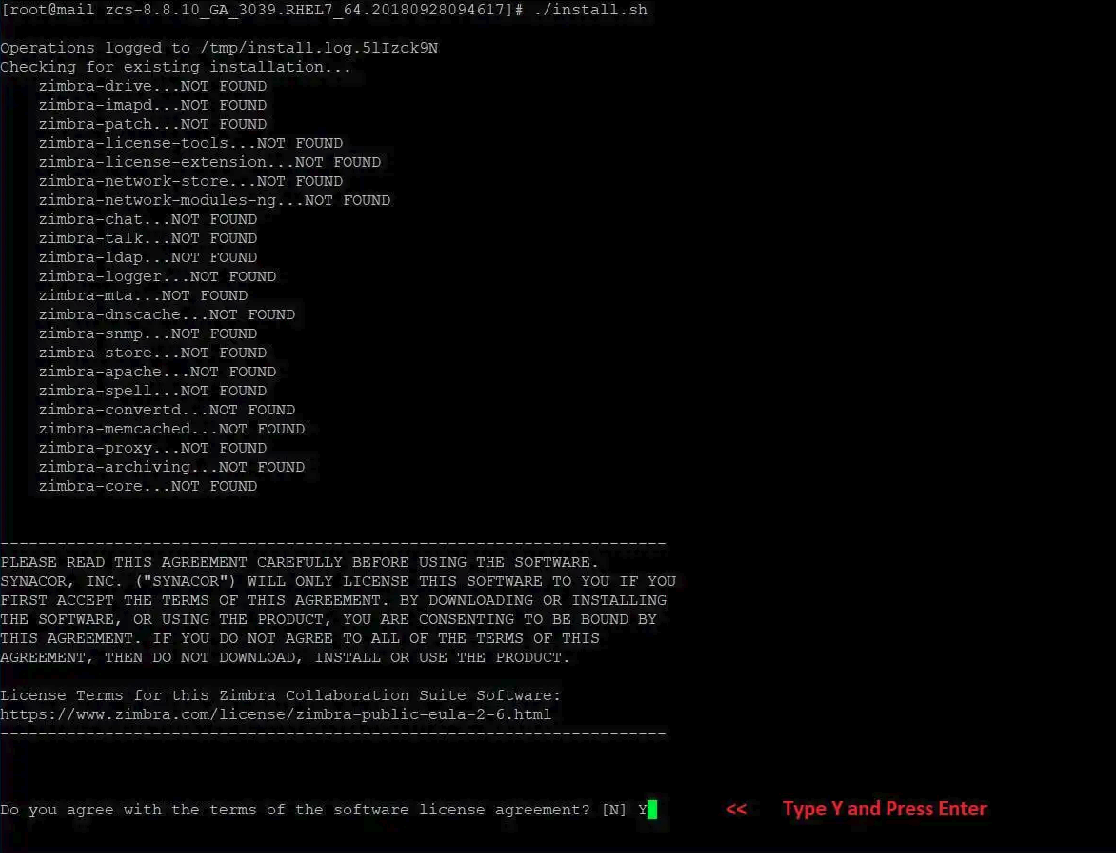
Zimbra: установка и настройка или как поднять Open Source Edition на хостинге
Как уже говорилось выше, Zimbra Collaboration Suite представлена в виде двух основных версия: платной и бесплатной.
- Zimbra Open Source Edition — бесплатная сборка, которая распространяется свободно и содержить весь основной функционал ZCS.
- Zimbra Network Edition — платный вариант ZCS, который имеет ряд особенностей, таких как возможность доменного администрирования, коннектор для Microsoft Outlook и т.д.
Хотя бесплатная версия имеет небольшие ограничения по сравнению с Network Edition и Zimbra Appliance (нет синхронизации с внешними устройствами MS Outlook, нет резервного копирования и восстановления данных и т. д.), существует ряд скриптов, которые позволяют на свой страх и риск попытаться обойти эти ограничения. Профильные форумы и сайты комьюнити проекта изобилуют описаниями костылей, позволяющих получить даже в некоммерческой версии полный спектр возможностей ZCS.
Однако даже при чистом использовании Open Source Edition, вы, скорее всего, закроете большинство потребностей вашей организации, если речь идет о бизнесе малого или среднего размера. Скажем несколько слов о ее установке, чтобы вы смогли реалистично оценить, сможете ли вы установить этот продукт самостоятельно или обратитесь в нашу поддержку.
Установка Zimbra
Существует несколько вариантов развертывания Zimbra. Так, она дружит с такими ОС, как RHEL, CentOS, Oracle Linux и Ubuntu. Можно разворачивать в облаках, например, на нашем хостинге, или поднимать на выделенном или виртуальном сервере. На официальном сайте zimbra.com можно найти списки дистрибутивов Linux, которые поддерживаются разрабами Zimbra.
Чтобы установка Zimbra прошла без сучка и задоринки нужно подготовить сервер, начав с оценки его мощностей. Так, минимальные системные требования, которые предъявляет ZCS, следующие:
- Многоядерный процессор на базе архитектуры x86-64 с результатом в тесте PassMark не менее 15,000;
- 16 Гб ОЗУ;
- Не менее 100 Гб свободного места на диске;
- FQDN, а также MX- и A-записи в DNS;
- Корректно настроенные часовой пояс и NTP.
Чтобы установить Zimbra на сервер нужно корректно настроить разрешение имен на DNS-сервере, иначе установщик может выдать ошибку при проверке A-записи (address) и MX-записи (mail exchanger).
После этого можно скачать актуальный для вашей платформы дистрибутив с официального сайта zimbra.com и запустить файл install.sh. Установка занимает от силы минут 10 и, если следовать инструкциям установщика, проблем не должно возникнуть. Сначала принимается лицензионное соглашение, затем в чекбоксе отмечаются пакеты, которые вы будете устанавливать в зависимости от того, нуждается ваша организация в одном лишь почтовом сервере или всем функционале ZCS.
Когда установщик завершит работу, если был выбран односерверный вариант, вам потребуется просто задать пароль для администраторской учетной записи.
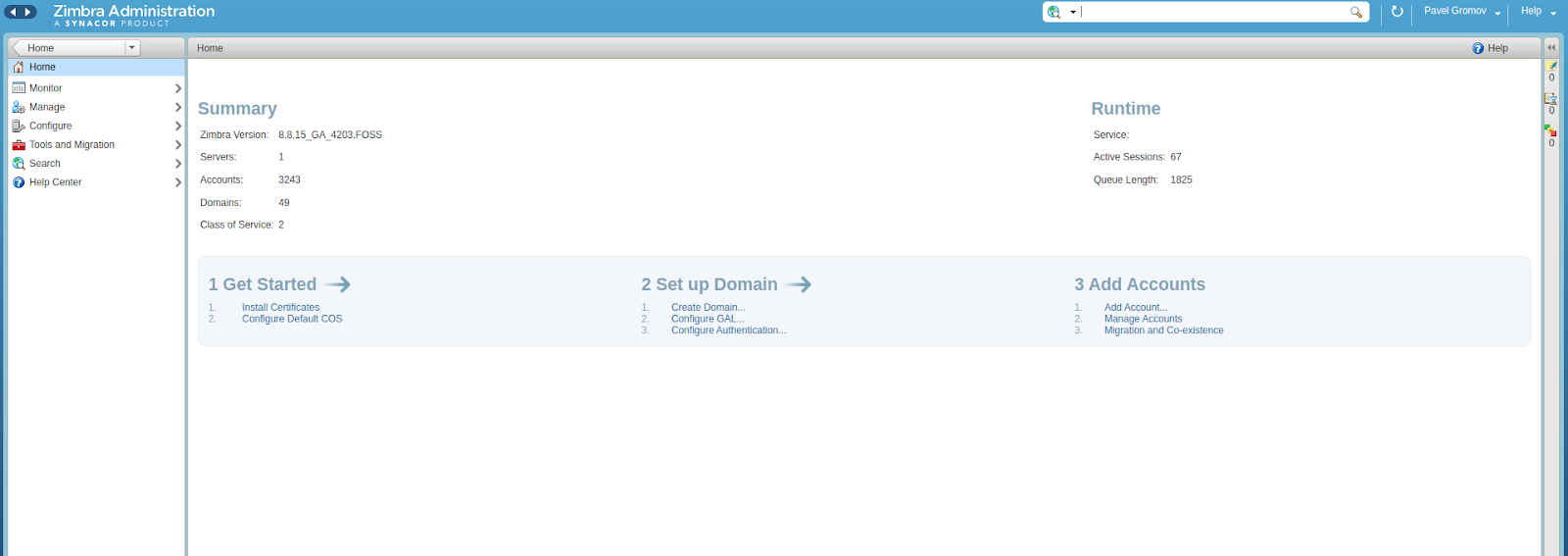
Настройка Zimbra
Когда серверная часть Zimbra установлена, можно получить доступ к двум веб-интерфейсам: один предназначен для рядовых сотрудников, которые будут пользоваться офисными функциями сервиса, второй — для веб-администраторов.
Рядовые пользователи заходят по браузерной ссылке; указывать номер порта при этом не нужно. Для них предусмотрено три варианта входа: в одном из них они будут работать с HTML (стандартный), в другом будут надстраиваться всплывающие бонусы от AJAX (расширенный), третий — для мобильных устройств.
Админы заходят, указывая в браузерной ссылке порт 7071 и вводя заданные в процессе инсталляции логин и пароль (https://server.com:7071). Кода вход произведен, появляется окно «состояние сервера», в котором отображается статус загруженных приложений и пять меню с настройками: «адреса», «конфигурация», «мониторинг», «сервис» и «профили поиска». Рассмотрим чуть подробнее каждое из них с точки зрения выполняемых функций.
- Адреса. Здесь осуществляется настройка пользовательских профилей, регистрируются нужные адреса электронной почты для пересылки (alias), меняются пароли от почты и т.д.
- Конфигурация. Здесь производятся основные настройки сервера и домена, класс обслуживания (COS; по умолчанию «default» и «external»), подключаются и отключаются землеты и плагины, в серверный пул (server pools) добавляются и удаляются серверы.
- Мониторинг. В этом разделе можно посмотреть данные о функционировании отдельных сервисов и метрики о функционировании сервиса за разные периоды времени.
- Сервис. Отсюда производится установка апдейтов серверного софта, настраиваются очереди почтовых сообщений и сертификаты.
- Профили поиска. Здесь содержится ряд шаблонов для быстрого поиска разных типов учеток: по уровню доступа, активности и т. д.
На первый взгляд может показаться, что в таком количестве настроек легко запутаться, однако, стоит только начать работу с Zimbra, как сразу станет понятно, что в организации админки соблюдены основные правила юзабилити, интерфейс очень интуитивен и буквально за вечер можно разобраться в большинстве нюансов.
Когда вы заходите в веб-панель из под админа в первый раз, в системе можно увидеть лишь несколько учеток: админскую, wiki и обучения фильтра для спама. Новые учетные записи создаются при переходе по пути «Учетные записи» => «Создать новую» => «Учетная запись». Затем в предложенные формы вбивается нужная информация. Также это можно сделать путем импорта CSV-файла: «Другие действия» => «Групповая подготовка».
Все, Zimbra установлена и настроена - осталось установить SSL-сертификат безопасности (делается как через интерфейс командной строки (CLI), так и через консоль администратора) и можно приступать к работе.
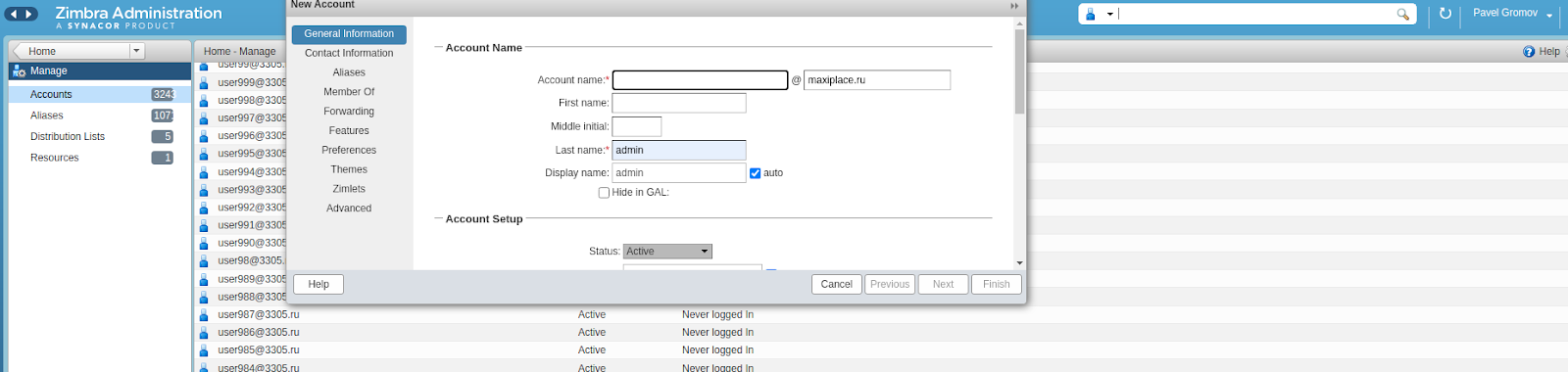
Zextras: дополнительные возможности для бизнеса
Хотя Zimbra Open Source Edition может закрыть многие потребности малого и среднего бизнеса, эта версия продукта имеет и определенные ограничения.
Во-первых, это решение не предусматривает интеграцию с AD и Outlook от Microsoft.
Во-вторых, система создания бэкапов в некоммерческой версии Zimbra весьма примитивна: раз в сутки OSE прекращает работу на время резервного копирования, а поднять нужный бэкап на хостинге можно только вручную. Это несколько снижает отказоустойчивость сервиса и повышает продолжительность даунтаймов в случае возникновения неполадок, что может оказаться чувствительным для крупного бизнеса.
Для минимизации рисков и оптимизации бизнес-процессов, в которых задействована Zimbra, итальянской компанией Zextras был разработан ряд дополнений для Zimbra, главные из которых называются Zextras Suite и Team Pro. Остановимся подробнее на каждом из них.
Zextras Suite
- В Zextras Suite предусмотрена возможность интеграции с майкрософтовским Outlook и поддержка мобильных устройств на iOS и Android через Active Sync.
- Можно совместно редактировать документы в стандартных форматах Microsoft благодаря с интеграцией LibreOffice (за исключением бизнес аналитики, OLAP) и конвертировать их из одного формата в другой.
- Предусмотрен личный виртуальный диск для хранения большого объема файлов с возможностью шарить к нему доступ. Поддерживается работа с файловыми хранилищами разных типов, в том числе объектными, такими как S3, о котором мы писали. Можно настроить приоритезацию хранения файлов в разных хранилищах.
- Продвинутое резервное копирование: система не останавливается на время создания бэкапа, технологии компрессии и дедупликации существенно экономят место на диске (а, значит, и деньги), а поднятие бэкапа осуществляется в пару кликов.
- Разветвленная система администрирования: можно выдавать права разных уровней нескольким админам, фиксировать все их действия в системе и т.д.
- В Zextras Suite встроен одноканальный мессенджер, который поддерживает аудио- и видеозвонки.
Team Pro
- “Командное” дополнение позволяет проводить полномасштабные видеоконференции благодаря многоканальному мессенджеру для созвонов.
- Можно выводить трансляцию своего экрана на устройства других пользователей системы.
- Переписываться и созваниваться можно и с людьми, которые не зарегистрированы в Zextras-системе.
Carbonio Comunity Edition
- 100% открытый исходный код, позволяющий адаптировать ПО под любые нужды.
- Разработан для подключения рабочих мест, встроенная Linux-пакетизация. Все функции доступны после единоразовой установки.
- Совместим с гибридными цифровыми рабочими местами с почтой, видеозвонками, совместным доступом к файлам и редактированием.
Важно отметить, что все перечисленные возможности Zextras реализуются через стандартный интерфейс Zimbra, будучи интегрированы в ее программную оболочку, но не внося никаких изменений в код почтового сервера. Система для созвонов и видеоконференций работает по стандарту передачи потоковых данных между браузерами Web Real Time Communications, т.е. не требует установки дополнительного ПО.
Заключение
Подытоживая можно констатировать, что облачная корпоративная почта Zimbra в сочетании с дополнением Zextras является отличным решением для налаживания удаленной групповой работы с документооборотом в организации любого размера и типа. При помощи Zimbra с установленным Zextras Suite можно автоматизировать ряд рутинных процессов.
В отличие от Zimbra Open-Source Edition, Zextras Suite требует лицензирования, однако именно благодаря Zextras Suite в Zimbra появляется ряд необходимых для обеспечения непрерывности бизнеса вещей, среди которых система резервирования и восстановления, работающая в реальном времени.
Обратившись в Максиплейс вы сможете выбрать оптимальный вариант с Zimbra: подключить SaaS-решение или развернуть систему самостоятельно в нашем облаке, оценить, нужно ли вашему бизнесу дополнение Zextras Suite, все корректно интегрировать и настроить. В любом случае вас будет сопровождать специалист нашей заботливой технической поддержки — а наши инженеры отлично разбираются в почтовых сервисах вообще и в Zimbra в частности.
Для подбора оптимального решения отправьте заявку через форму! Наш специалист свяжется с вами и предоставит исчерпывающую консультацию.
Статья добавлена 2 года назад. Автор - Blog Admin





